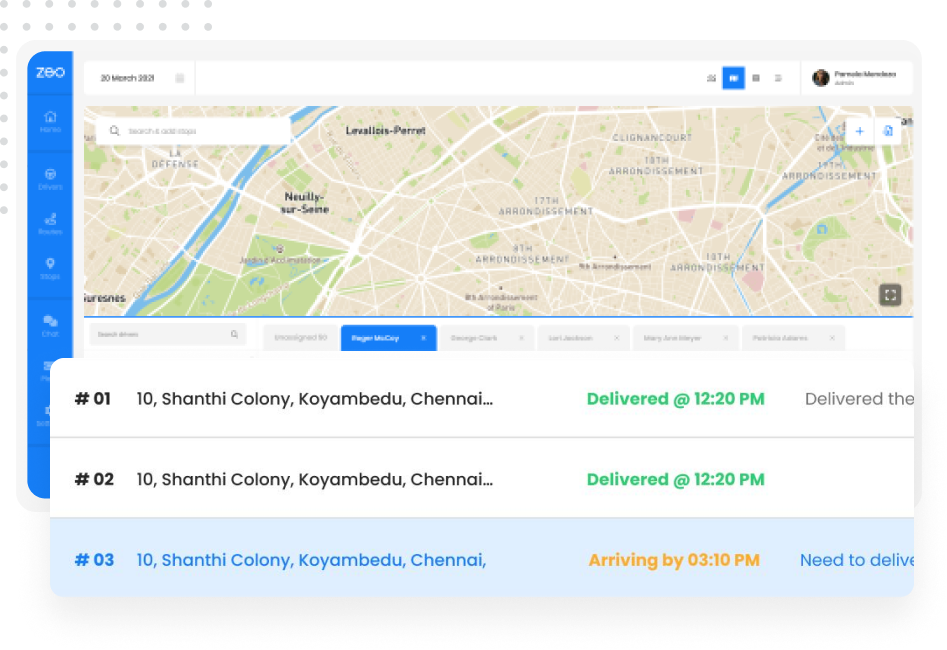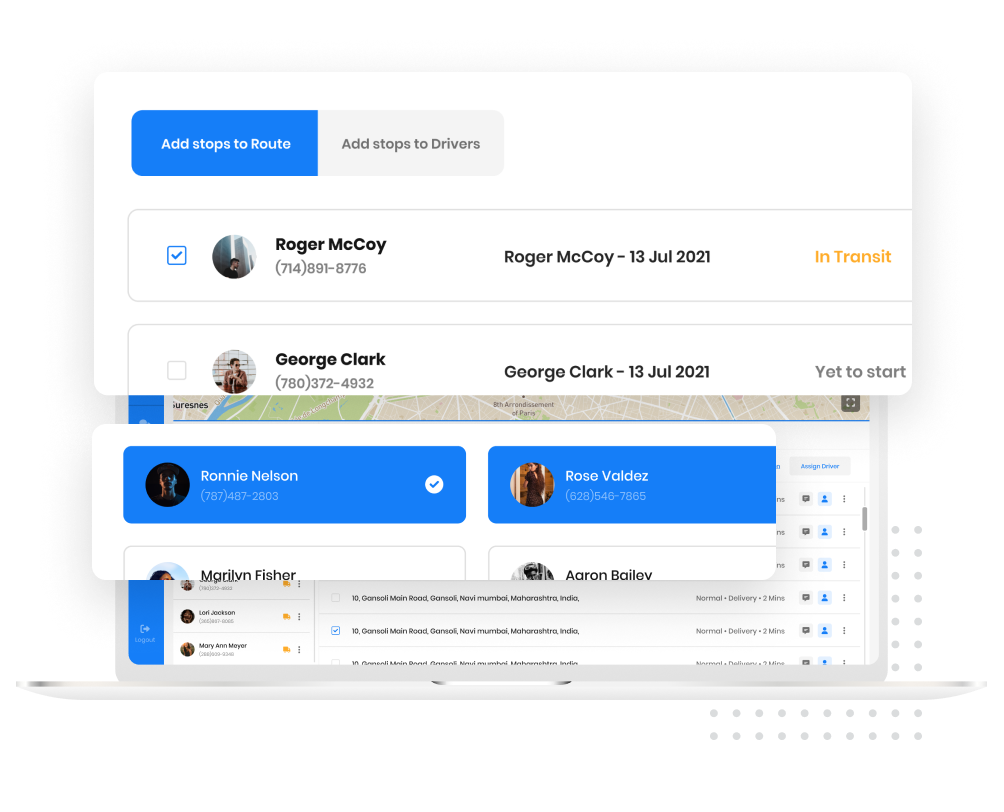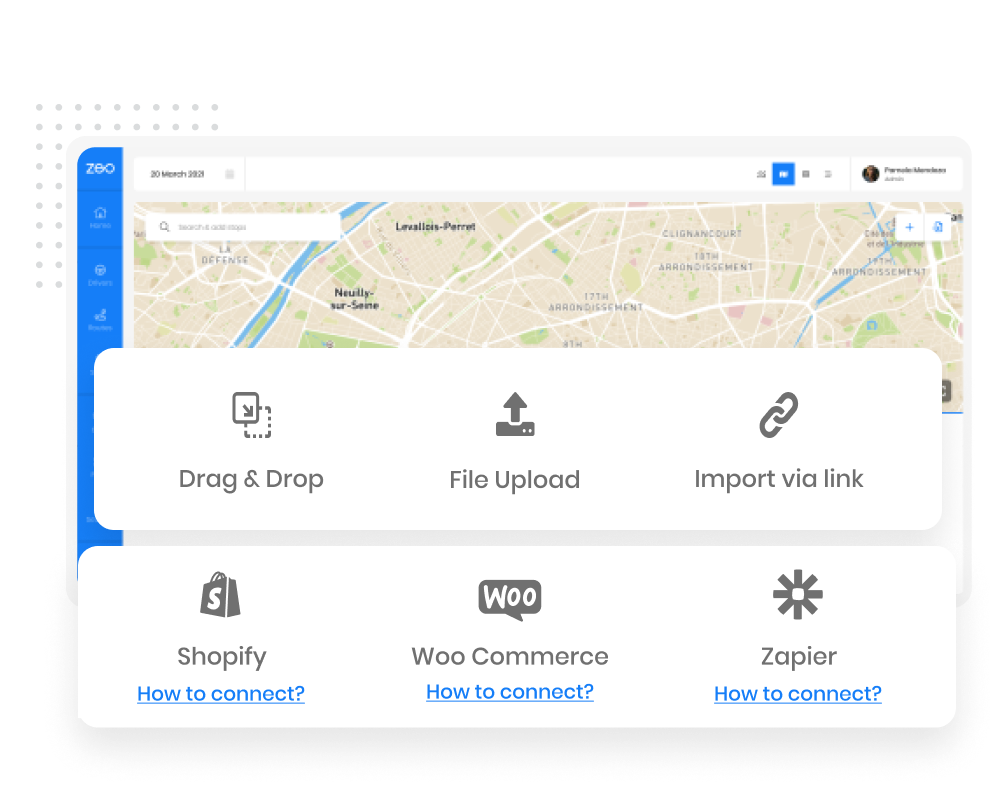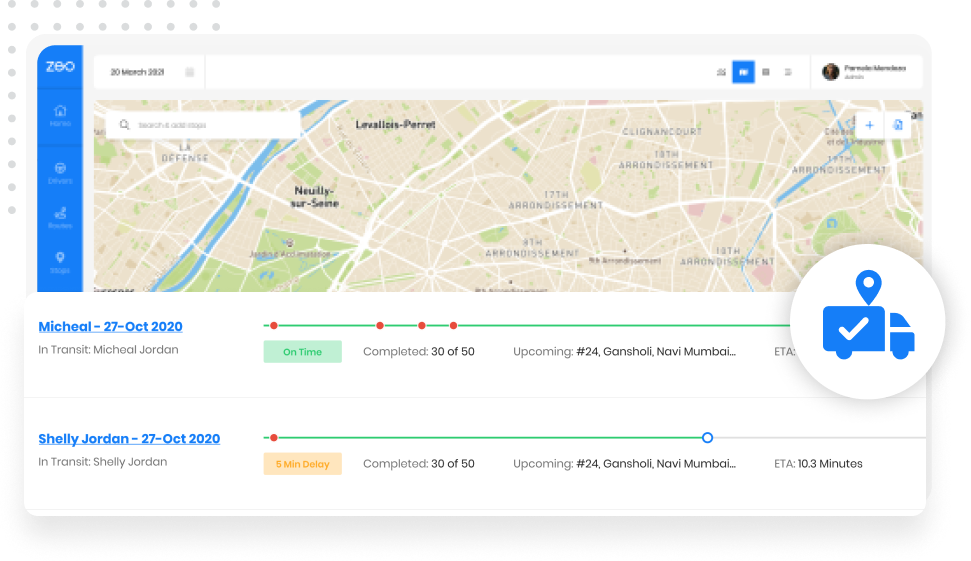500 +
Kaupluse omanikud
5M +
Drivers
100M +
Tarned
Zeo laevastikuomanikele
Zeo on a Autopargi haldamise tarkvara. Saate lisada ja määrata juhtidele peatusi otse ilma igasuguse kodeerimiseta. Seadistamine 15 minutiga.
-
Jälgige mitut marsruuti – Fleet Tracker
Jälgige intuitiivse vahekaardipaigutuse abil mitut erinevate juhtide jaoks loodud marsruuti.
-
Laevastiku omanikud
Saate alati valida peatusi, et need juhtidele käsitsi määrata.
-
Automaatne määramine peatub
Saate valida kõik määramata peatused ja Zeo määrab need nutikalt automaatselt kõigi teie juhtide vahel asukoha alusel.
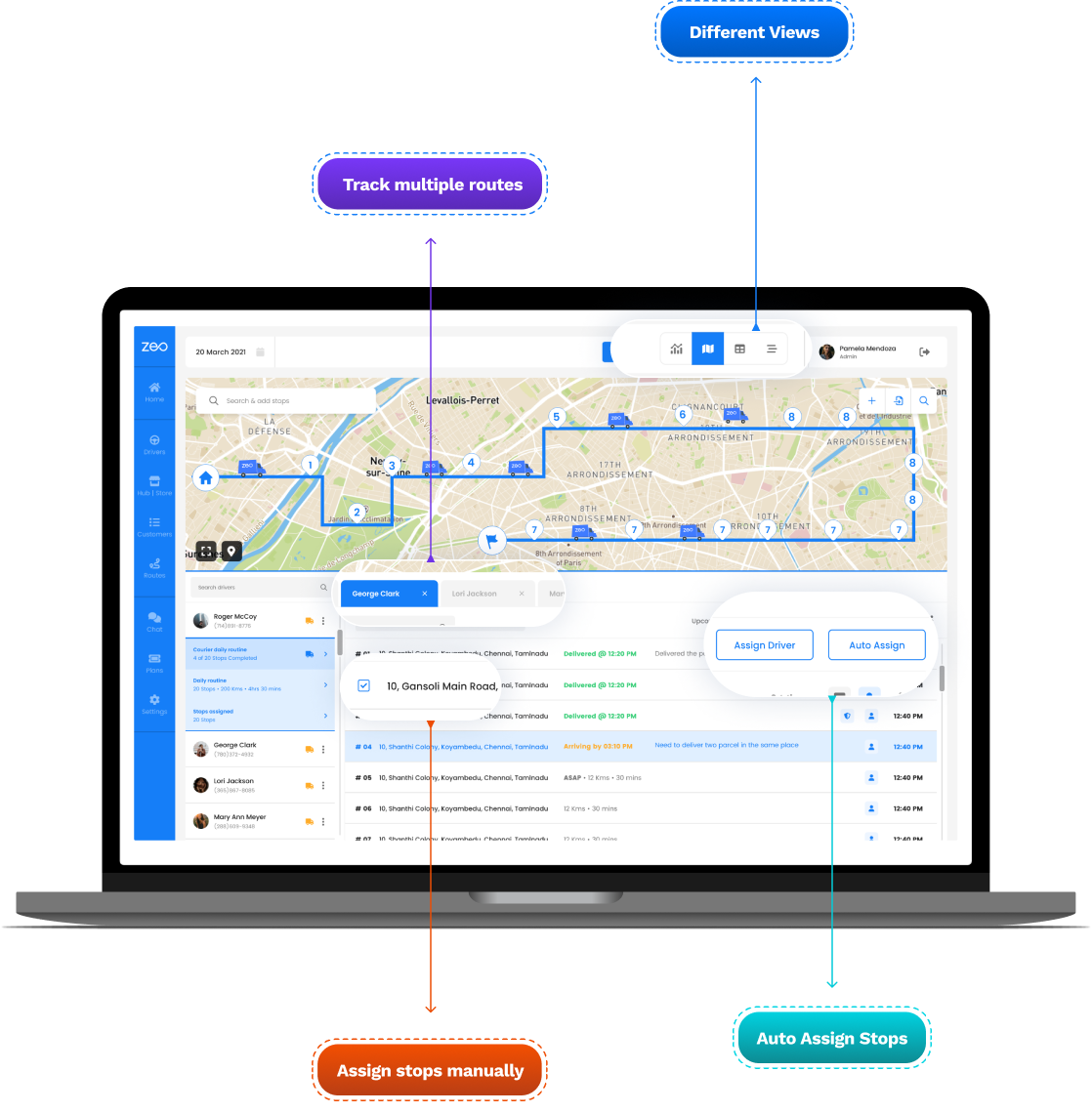
Tarne edenemine
Vaadake reaalajas kohaletoimetamise edenemist
Hankige täpseid värskendusi tarne edenemise kohta ja kontrollige, kas juht on õigel ajal või hilineb kergesti.
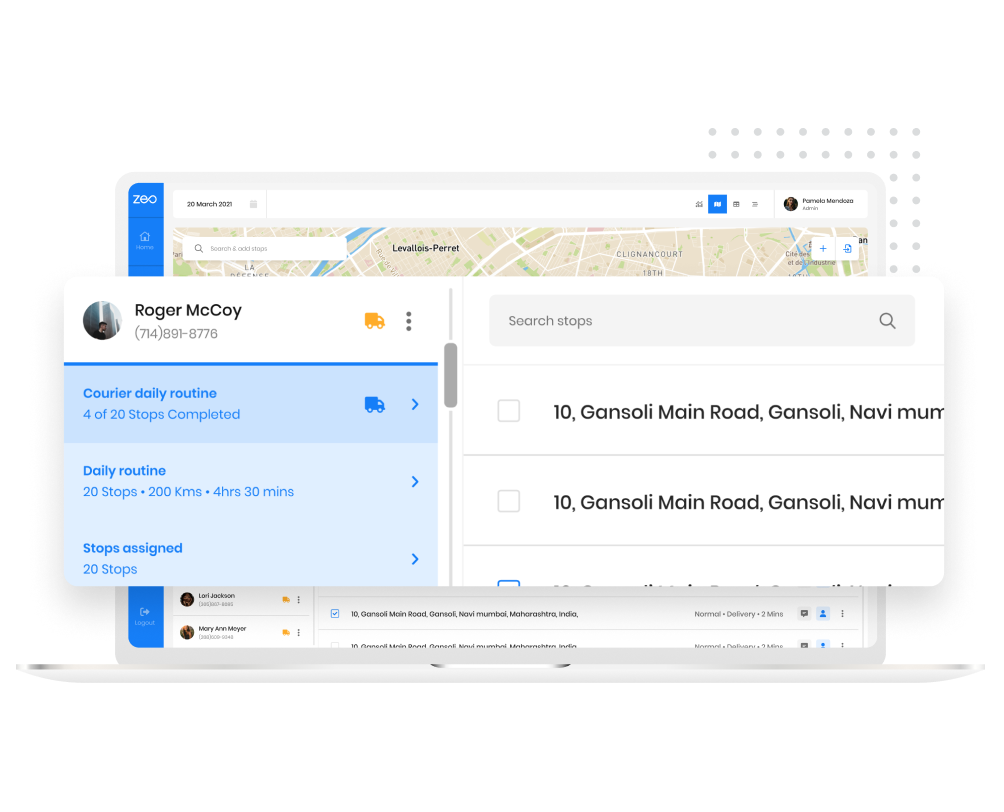
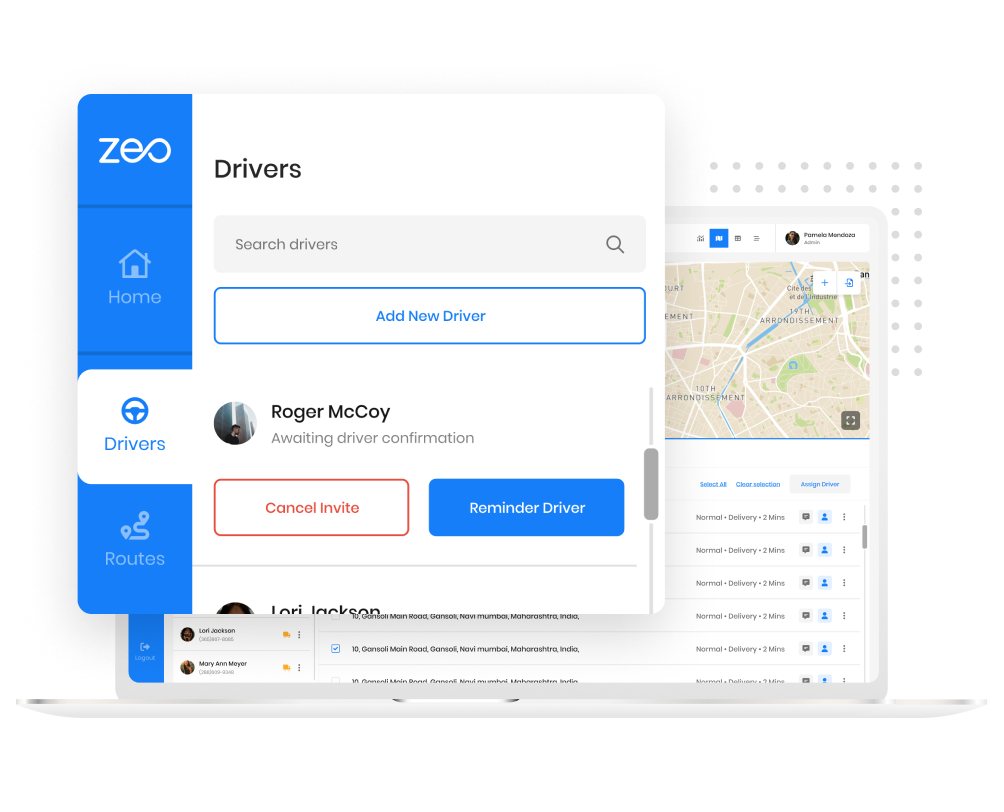
Juhid istmetele
Istmepõhine hind. Pole vaja osta individuaalseid juhiplaane
Kas palju juhte töötab erinevates vahetustes? Kas on vaja ajutist võimsust suurendada? Kas autojuhid tõrjuvad sageli? Nüüd ostke ainult istekohti ja määrake või eemaldage juhid kohtadele vastavalt sellele, keda soovite marsruudil.
Juhi keskuste asukoht
Määrake draiverite ja jaoturite tööpiirkond
Kas soovite, et juht saaks ainult teatud piirkonda kuuluvaid peatusi? Nüüd defineerige lihtsalt piirid ja me veenduksime, et väljaspool piire olevaid peatusi ei määrata.
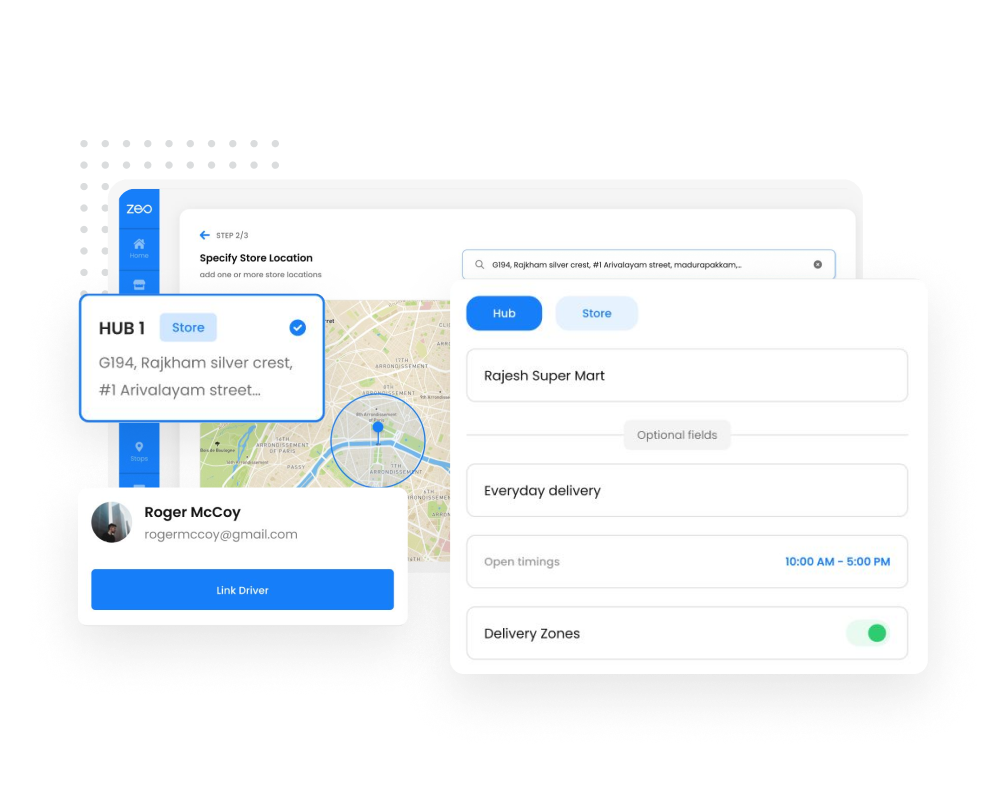
Juhi analüüs
Täiustatud juhianalüütika juhi jõudluse jagamiseks
Kas teate, millised autojuhid tarnisid kõige õigeaegselt? Keskmine kiirus, millega nad sõitsid? Kui palju tarneid hinnati kõrgelt.